位置: IT常识 - 正文
华为鸿蒙一键抠图怎么用?鸿蒙一键抠图使用教程(华为鸿蒙一键抠图)
编辑:rootadmin推荐整理分享华为鸿蒙一键抠图怎么用?鸿蒙一键抠图使用教程(华为鸿蒙一键抠图),希望有所帮助,仅作参考,欢迎阅读内容。
文章相关热门搜索词:华为鸿蒙一键抠图 下载,华为鸿蒙一键抠图怎么放桌面,华为鸿蒙一键抠图 下载,华为鸿蒙一键抠图不能用了,华为鸿蒙一键抠图怎么放桌面,华为鸿蒙一键抠图不能用了,华为鸿蒙一键抠图不能用了,华为鸿蒙一键抠图找不到,内容如对您有帮助,希望把文章链接给更多的朋友!
华为鸿蒙一键抠图怎么用?在升级至鸿蒙系统之后,我们可以体验到一键抠图功能,快速处理图片边缘,得到自己想要的素材,在哪里可以找到一键抠图呢?怎么用呢?下面就和小编一起来看看吧!
鸿蒙一键抠图使用教程1、按住屏幕右下角往上滑动,打开进入我的服务中;
2、在我的服务页面按住往左侧滑动,进入【发现】页面;
3、在发现页面找到需要使用的【一键抠图】功能;
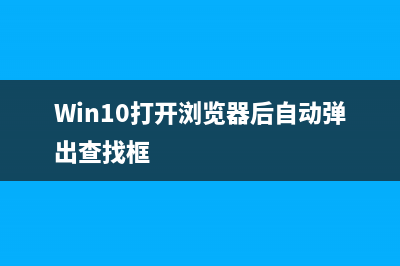
4、如果没有,则点击上方的搜索框,搜索【抠图】或者【稿定抠图】,找到功能点击进入使用;
5、选择下方需要抠图的类型,然后将摄像头对准需要抠图的目标;
6、如果想要从保存的照片中选择抠图,点击左上角的【相册】,从相册找到需要使用的图片;
7、拍摄好照片或者选择好照片后,等待系统识别并抠图,将可以获得抠图后的素材;
8、点击右上角的【下载】保存到相册,打开相册可以找到抠图后的图片查看。
以上就是华为鸿蒙一键抠图怎么用?鸿蒙一键抠图使用教程的详细内容,更多关于鸿蒙一键抠图的资料请关注电脑学习网其它相关文章!
上一篇:Win10打开浏览器黑屏怎么办? Win10打开网页出现黑屏的解决办法(Win10打开浏览器后自动弹出查找框)
下一篇:win11开机选择系统界面怎么删除? win11关闭开机选择系统的技巧(win11开机选择系统)



















